Philips Hue Lampen mit Bridge verbinden
Mit Philips Hue können Sie bis zu 50 Leuchtmittel steuern. Doch wie verbinden Sie eine neue Lampe mit der Bridge, sodass Sie diese mit ihrem Smartphone steuern können. In diesem Ratgeberartikel wollen wir Ihnen Schritt für Schritt zeigen, wie Sie neue Lampen einfach und unkompliziert mit in ihr bereits bestehendes Philips Hue Lichtsystem integrieren können.
Schritt für Schritt – Hue Lampe mit der Bridge verbinden
Schritt 1: Lampe in Fassung drehen
Zu allererst muss die Lampe in die Fassung gedreht werden. Stelle dabei sicher, dass der Strom unterbrochen ist. Sobald die Lampe eingedreht ist, muss der Strom jedoch wieder angeschaltet werden, da sonst keine Verbindung mit der Bridge stattfinden kann.


Schritt 2: Philips Hue App öffnen
Als Nächstes benötigen Sie die Philips Hue Applikation. Diese können Sie über den Google Play Store für Android oder den AppStore für IOS herunterladen. Sollten Sie die Hue App schon besitzen, öffnen Sie diese und führen die folgenden Schritte durch.

Gehen Sie auf „Einstellungen“ und klicken Sie anschließend auf „Lampeneinstellungen“.

Im oberen Bereich ihres Smartphones befindet sich der Button „Leuchte hinzufügen“. Betätigen Sie diesen.

Klicken Sie auf den unteren Button „Suche“ und ihr Smartphone beginnt die Suche nach ihrer Lampe.
Sollte ihre Lampe über die „Suche“ nicht gefunden werden, haben Sie die Möglichkeit die Seriennummer der Lampe manuell einzugeben und darüber die Suche zu starten. Klicken Sie dafür auf den Button „Seriennummer hinzufügen“. Die Seriennummer befindet sich seitlich auf der Lampe und besteht aus 6 Ziffern.
Schritt 3: Lampe verbunden
Nach kurzer Zeit sollte das Smartphone ihre Lampe finden. Diese wird nun mit ihren bereits vorhandenen Lampen aufgelistet.
Durch ein Anklicken der Lampe auf dem Smartphone, erleuchtet die neue Lampe kurz. So lässt sich überprüfen, ob die Lampe erfolgreich integriert wurde.
Sie können nun diese Lampe benennen und ihren Räumen zuweisen.
Video: Philips Hue Lampen mit Bridge verbinden
Video-Link: https://www.youtube.com/watch?v=yjiBJ5d01vY
Sonderfall: Philips Hue Lampe inklusive Dimmschalter mit Bridge verbinden
Wenn Sie eine Hue Lampe inklusive Dimmschalter mit der Bridge verbinden möchten, so läuft die Integration etwas anders ab. Da der Dimmschalter bereits mit der Lampe verbunden ist, müssen Sie lediglich den Dimmschalter mit dem Smartphone verbinden und die Lampe wird automatisch mit verbunden.
Zunächst müssen Sie die Lampen wie in Schritt 1 in ihre Fassung drehen und anschalten. Gehen Sie anschließend in der Applikation auf ihrem Smartphone auf „Einstellungen“ und klicken Sie dort auf „Einrichtung des Zubehörs“. Führen Sie nun die folgenden Schritte durch.
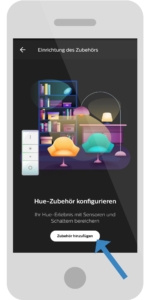
Klicken Sie auf den Button „Zubehör hinzufügen“.
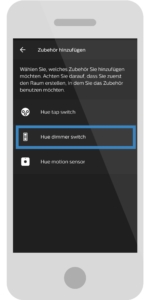
Nun klicken Sie auf den Button „Hue Dimmer Switch“.

Anschließend klicken Sie auf den Button „Option 2“.
Als nächstes sollte Sie darauf achten, dass die aus dem Batteriefach herausragende Abdeckung herausgezogen ist.
Überprüfen Sie anschließend noch, ob die orangefarbene LED auf der Vorderseite des Schalters blinkt. Sollte dies nicht der Fall sein, drücken Sie auf die „Setup“-Taste auf der der Rückseite des Schalters für etwa eine Sekunde.
Sobald ihre LED anfängt zu blinken, klicken Sie in der App den Button „LED blinkt“. Ihr Dimmschalter wird nun gesucht.
Ist ihr Schalter nach kurzer Zeit erkannt, beginnt die Suche nach den Lampen, die mit dem Schalter verbunden sind.
Ihr Dimmschalter und die dazugehörige Lampe ist nun mit der Bridge verbunden. Die Lampe können Sie jetzt Räumen zuweisen und über den Dimmschalter können Sie einstellen, welche Lampen mit ihm gesteuert werden sollen.
Video: Philips Hue Lampen inklusive Dimmschalter mit Bridge verbinden
Video-Link: https://www.youtube.com/watch?v=bULukIOPP8A
Die Hue Lampen im Überblick
Sie bekommen immer noch nicht genug? Dann verfolgen Sie uns via Newsletter oder Social Media und bleiben immer auf dem aktuellsten Stand.
die neusten News zum Thema Smart Home Beleuchtung
aktuelle Angebote und brandneue Produkte
regelmäßiger Versand des Newsletters









Keine Kommentare vorhanden